![]()
|
Äußere Bauteile: Vorderansicht
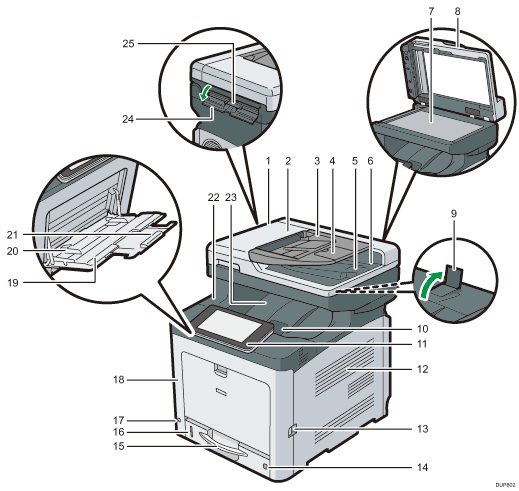
ADF
Senken Sie den ADF über die Vorlagen auf dem Belichtungsglas.
Wenn Sie einen Satz Dokumente in den automatischen Vorlageneinzug (ADF) einlegen, dann werden die Dokumente automatisch einzeln eingezogen.
ADF-Abdeckung
Öffnen Sie diese Abdeckung, um gestaute Vorlagen aus dem ADF zu entfernen.
Einzugsmagazin des ADF
Legen Sie Vorlagenstapel hier ein.
Verlängerung des ADF-Magazins
Erweitern Sie dies, wenn Sie in das Einzugsmagazin des ADF Papier einlegen, das länger als A4 ist.
Endanschlag des ADF
Ziehen Sie diesen Anschlag aus, damit die Vorlagen nicht herunterfallen.
Ausgabeablage des ADF
Hier werden mit dem ADF gescannte Vorlagen ausgegeben.
Vorlagenglas
Legen Sie die Vorlagen mit der Bildseite nach unten auf.
Abdeckung für das Vorlagenglas
Öffnen Sie diese Abdeckung, um die Vorlagen auf das Vorlagenglas zu legen.
Endanschlag
Heben Sie den hinteren Anschlag an, um zu verhindern, dass Ausdrucke im Format A4 oder Letter hinter das Gerät fallen.
Stellen Sie nach der Verwendung des Anschlages sicher, dass er wieder in seine Originalposition gebracht wird. Wenn er von etwas getroffen wird oder bei übermäßiger Krafteinwirkung kann der Anschlag beschädigt werden.
Öffnungshebel für die obere Abdeckung
Diesen Hebel nach oben ziehen, um die obere Abdeckung zu öffnen.
Bedienfeld
Siehe Anleitung zu den Bezeichnungen und Funktionen des Bedienfelds des Geräts.
Lüftungsöffnungen
Vermeiden Überhitzung.
Öffnungshebel für die vordere Abdeckung
An diesem Hebel ziehen, um die vordere Abdeckung zu öffnen.
Papierformat-Wahlscheibe
Mit diesem Wählrad können Sie das Papierformat auswählen. Zur Verwendung eines Papierformats, das nicht auf der Papierformat-Wahlscheibe angezeigt wird, stellen Sie das Wählrad auf „
 “. In diesem Fall stellen Sie das Papierformat über das Bedienfeld ein.
“. In diesem Fall stellen Sie das Papierformat über das Bedienfeld ein.Papiereinzug (Magazin 1)
Legen Sie hier Papier ein.
Restpapieranzeige
Zeigt die ungefähre Papiermenge an, die noch in der Ablage vorhanden ist.
Hauptschalter
Um das Gerät bedienen zu können, muss es eingeschaltet sein. Wenn er ausgeschaltet ist, schalten Sie den Hauptschalter ein.
Vordere Abdeckung
Diese Abdeckung öffnen, wenn Sie den Resttonerbehälter usw. austauschen oder gestautes Papier entfernen. Am rechten Hebel ziehen, um die vordere Abdeckung zu öffnen.
Bypass
Zum Kopieren und Drucken auf dickem Papier, Umschlägen und Etikettenpapier (selbstklebende Etiketten).
Papierführungen
Beim Einlegen des Papiers in den Bypass die Papierführungen am Papier ausrichten.
Verlängerung für den Bypass
Ziehen Sie diese Verlängerung heraus, wenn Sie Papier im Format A4
 , 81/2 × 11
, 81/2 × 11 oder größer in den Bypass einlegen.
oder größer in den Bypass einlegen.Obere Abdeckung
Öffnen Sie die Abdeckung, um den Toner oder die Schwarztrommeleinheit/Farbtrommeleinheiten auszutauschen.
Standardablage
Hier werden die fertigen Ausdrucke mit der bedruckten Seite nach unten gestapelt.
Abdeckung für den Ausweiseinzug
Öffnen Sie diese Abdeckung, um größere Karten oder Papier in den Ausweiseinzug einzulegen.
Ausweiseinzug
Hiermit kopieren oder scannen Sie beide Seiten einer Karte, wie zum Beispiel einem Ausweis. Legen Sie eine Vorlage zur Zeit ein.
Äußeres: Ansicht von hinten
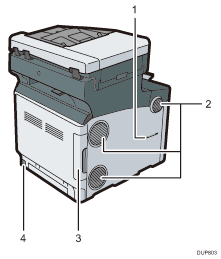
Hörerschlitz
 (hauptsächlich Nordamerika)
(hauptsächlich Nordamerika)Setzen Sie den Hörer in den Schlitz ein.
Lüftungsöffnungen
Vermeiden Überhitzung.
Kabelabdeckung
Nehmen Sie diese Abdeckung ab, um Ethernet, ein USB-Kabel, eine Telefonleitung oder ein externes Telefon anzuschließen.
Netzanschluss
Verbinden Sie hier das Netzkabel mit dem Gerät. Stecken Sie das andere Ende in eine Steckdose.
Innenbereich: Vorderansicht
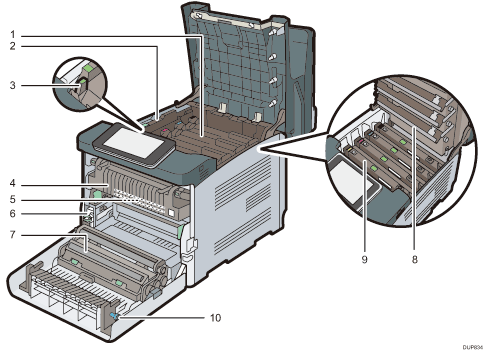
Toner
Wird von der Rückseite des Druckers in der Reihenfolge Schwarz (K), Cyan (C), Magenta (M) und Gelb (Y) eingesetzt.
Auf dem Bildschirm werden Meldungen angezeigt, wenn die Tonerkartusche ausgetauscht oder eine neue Kartusche vorbereitet werden muss. Einzelheiten zu den Meldungen, die auf dem Bildschirm angezeigt werden, wenn Verbrauchsmaterialien ausgetauscht werden müssen, siehe Auffüllen und Austauschen von Verbrauchsmaterialien.
Innenabdeckung
Öffnen Sie diese Abdeckung, um die Schwarz-/Farbtrommeleinheit auszutauschen.
Hebel zum Öffnen der Innenabdeckung
An diesem Hebel ziehen, um die Innenabdeckung zu öffnen.
Fixiereinheit
Auf dem Bildschirm werden Meldungen angezeigt, wenn die Fixiereinheit ausgetauscht oder eine neue Fixiereinheit vorbereitet werden muss. Einzelheiten zu den Meldungen, die auf dem Bildschirm angezeigt werden, wenn Verbrauchsmaterialien ausgetauscht werden müssen, siehe Auffüllen und Austauschen von Verbrauchsmaterialien.
Zwischentransfereinheit
Auf dem Bildschirm werden Meldungen angezeigt, wenn die Zwischentransfereinheit ausgetauscht oder eine neue Zwischentransfereinheit vorbereitet werden muss.
Einzelheiten zu den Meldungen, die auf dem Bildschirm angezeigt werden, wenn Verbrauchsmaterialien ausgetauscht werden müssen, siehe Auffüllen und Austauschen von Verbrauchsmaterialien.
Resttonerbehälter
Sammelt den beim Drucken überschüssigen Toner auf. Auf dem Bildschirm werden Meldungen angezeigt, wenn der Resttonerbehälter ausgetauscht oder ein neuer Resttonerbehälter vorbereitet werden muss. Einzelheiten zu den Meldungen, die auf dem Bildschirm angezeigt werden, wenn Verbrauchsmaterialien ausgetauscht werden müssen, siehe Auffüllen und Austauschen von Verbrauchsmaterialien.
Transferrolle
Wenn die folgende Nachricht auf dem Bedienfeld erscheint, die Transferwalze, die Teil der Zwischentransfereinheit ist, auswechseln.
Einzelheiten zu den Meldungen, die auf dem Bildschirm angezeigt werden, wenn Verbrauchsmaterialien ausgetauscht werden müssen, siehe Auffüllen und Austauschen von Verbrauchsmaterialien.
Ersetzen Sie die Fixiereinheit und die Zwischentransfereinheit zusammen.
LED-Köpfe
Reinigen Sie die LED-Köpfe, wenn schwarze oder farbige Linien auf den Ausdrucken ausgegeben werden.
Schwarze Trommeleinheit/Farbtrommeleinheiten
Die Trommeleinheiten werden in der Reihenfolge Schwarz (K), Gelb (Y), Magenta (M) und Cyan (C) eingesetzt.
Auf dem Bildschirm werden Meldungen angezeigt, wenn die Trommeleinheit ausgetauscht oder eine neue Trommeleinheit vorbereitet werden muss.
Einzelheiten zu den Meldungen, die auf dem Bildschirm angezeigt werden, wenn Verbrauchsmaterialien ausgetauscht werden müssen, siehe Auffüllen und Austauschen von Verbrauchsmaterialien.
Knopf
Wenn Sie gestautes Papier nicht herausziehen können, entfernen Sie es, indem Sie am Knopf drehen.
